En el caso de que tengas una marca registrada o cualquier obra protegida con copyright, seguro que alguna vez has necesitado escribir con tu teclado los símbolos al lado del nombre para dejar constancia de que se encuentra protegido.
Sin embargo, no todo el mundo conoce cómo puede hacerlo. De hecho, no es tan fácil como en un principio puede parecer. Aunque algunos procesadores de texto comunes y con los que trabajamos de forma común, como el Microsoft Word, lo tienen ya incorporado, tan solo con el teclado es complicado que sepamos cómo hacerlo.
Pero no desesperes. Aunque parezca complicado, nada es imposible. En este artículo te mostramos para qué sirven y cómo podrás escribir los símbolos de copyright necesarios con tu teclado para poder usar tu nombre o marca mientras todos saben que ese nombre ya se encuentra registrado o en vías de hacerlo.
Qué significado tienen los diferentes símbolos
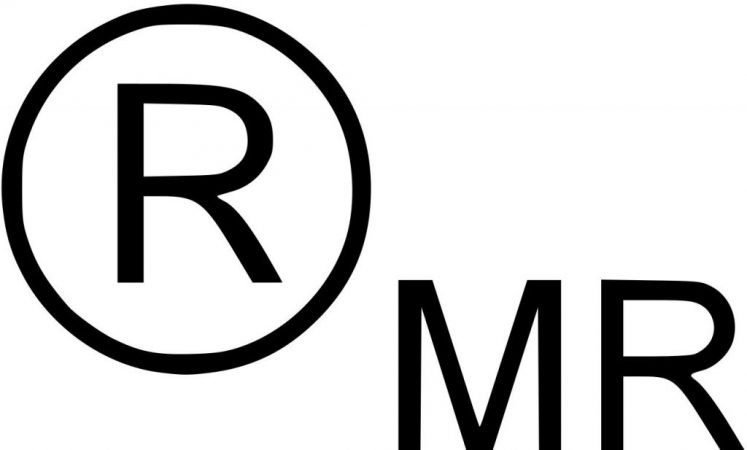
Cada uno de los símbolos otorga una protección diferente. Aunque muchas personas los usan indistintamente, esto no debe ser así. Cada uno tiene su propia función y es importante no confundirlos.
El símbolo TM™ se usa para dar aviso de reivindicación del uso de una marca. Esta reivindicación se suele dar sobre una marca que aún no ha sido registrada para avisar que podrá serlo dentro de poco y se tomarán las medidas pertinentes. El símbolo R ® es un aviso de titularidad empleado en varios países. Se usa para avisar al público que esta marca está registrada y protegida de forma legal.
Uno de los símbolos más conocidos es el C ©, que se usa para notificar el copyright o los derechos de autor de obras no sonoras. Para aquellas que sí son sonoras se emplea el símbolo P ℗. Es reconocido internacionalmente y se usa en la gran mayoría de países.
Dónde colocarlos
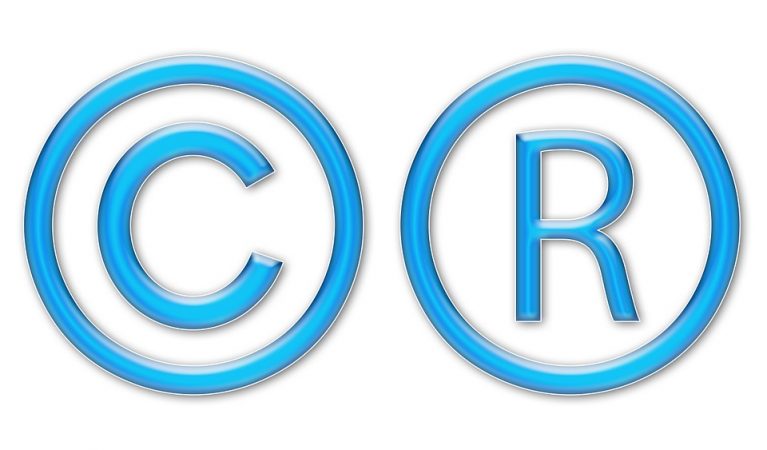
Este es un debate que parece que nunca se ha llevado a cabo. Sin embargo, tampoco parece que haga demasiado falta, pues se han ido ganando su lugar a través de leyes no escritas.
Aunque no hay ninguna regla específica que obligue a situarlos en uno u otro sitio, generalmente siempre los encontramos en la esquina superior derecha de los nombres de las marcas. Como mucho, siempre a su misma altura.
Por ello, debido a una votación popular nunca realizada parece que estas dos formas son las apropiadas en el caso de que necesites colocar el símbolo de copyright o cualquier otro de marca registrada al lado de tu nombre.
Así debes usarlos

Después de un registro de marca, estos símbolos son los que indican que ese nombre se encuentra registrado y, por tanto, bajo la protección de las leyes de derechos de autor y registros.
Nunca debemos incluir los símbolos de copyright o marca registrada cuando solicitamos el nombre de la misma. Estos se deben añadir una vez que la marca ha sido registrada de forma correcta.
En caso de incluir alguno de estos símbolos antes de registrar el nombre, es muy probable que la oficina de marca considere que el mismo no cumple con los requisitos necesarios para poder registrarlo como marca y, por tanto, la solicitud de registro reciba una objeción.
Cómo escribir los símbolos de copyright o marca registrada
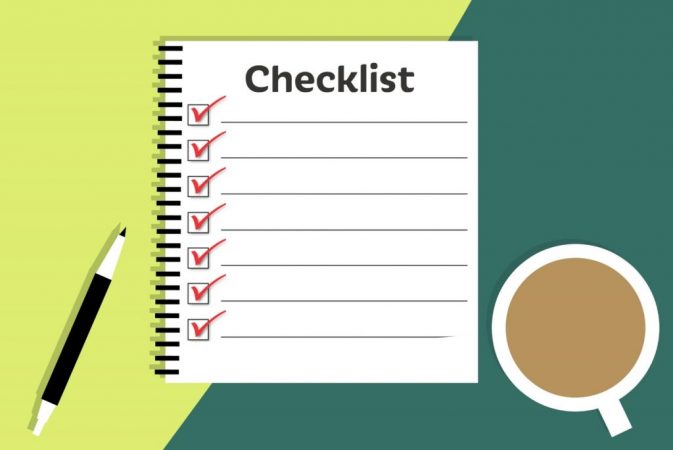
Escribir los símbolos de copyright o de marca registrada se puede volver un auténtico quebradero de cabeza. Sobre todo, si pretendemos hacerlo con nuestro teclado.
Existen tres métodos infalibles para poder hacerlo. Estos son copiando y pegando, el más sencillo pero menos recomendable; a través de combinaciones de nuestro propio teclado; o gracias a procesadores de texto como el Word.
Es bueno que analicemos cuál nos viene mejor. Los detallamos uno por uno para que tengas tres posibilidades de éxito.
Copiando y pegando

Copiar y pegar no es uno de los métodos más prácticos y, por tanto, es el menos recomendable de los tres que te mostramos. Sin embargo, para hacerlo una vez podrá sacarte de un apuro momentáneo.
Se realiza encontrando el símbolo en un lugar donde puedas seleccionar el texto y copiarlo directamente a tu portapapeles. Más tarde, vuelves a seleccionar y lo pegas en el sitio donde desees. No tiene muchas complicaciones, pero es algo tedioso para andar haciéndolo siempre.
Muchas webs son ya las que recopilan este tipo de símbolos para que no tengas que usar tu teclado. Para ello, debes cerciorarte de que cuentas siempre con una buena conexión a Internet.
Con combinaciones de teclado

Llegamos a la parte en la que podrás hacerlo a través de tu propio teclado. Este método cuenta con una gran ventaja, y es que se aplican de forma directa a cualquier caracter o símbolo.
No obstante, también hay desventajas. Para hacerlo de forma rápida, será necesario que te aprendas de memoria la combinación de teclas necesaria. Esta normalmente incluye varios dígitos, por lo que no es demasiado fácil.
Las combinaciones para el símbolo del copyright es Alt+0169; para la marca registrada (R) es Alt+0174 y para la comercial (TM) es Alt+0153. Ten en cuenta que para llevarlas a cabo deberás tener un teclado numérico.
Mapa de caracteres
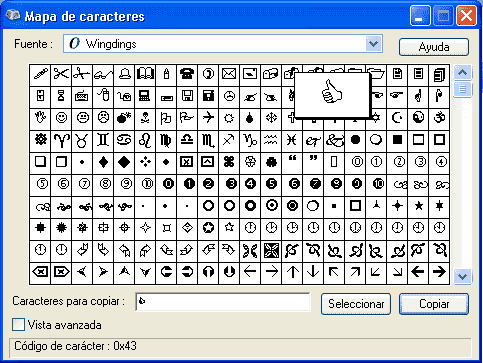
Para ver el resto de combinaciones que puedes realizar con tu teclado, debes usar el Mapa de caracteres que viene preinstalado en Windows.
Es bastante sencillo encontrarlo. Tan solo tienes que escribir su nombre tal cual en el buscador del menú de inicio y aparecerá para que puedas hacer uso del resto de símbolos que no te hemos explicado en el punto anterior.
Aquí, en el mapa, encontrarás todas las letras y símbolos que incluye cada tipografía. En la parte inferior de la ventana podrás ver la combinación de teclas que debes pulsar para que aparezcan cada uno de ellos.
Con Word y LibreOffice
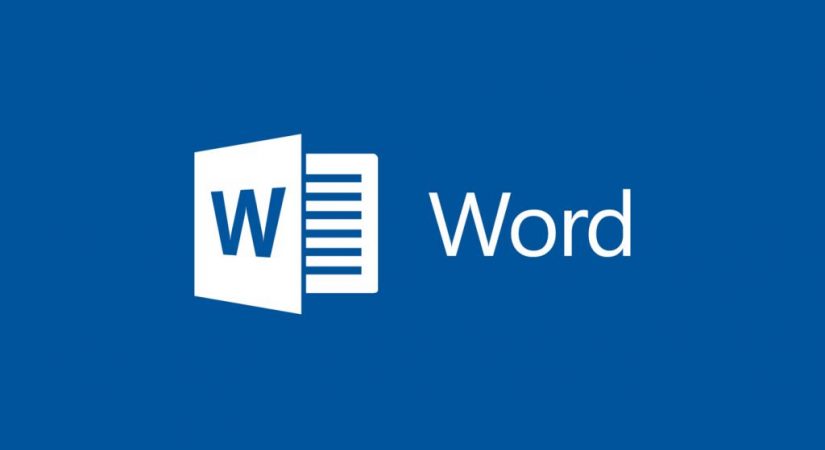
Si escribes con un procesador de texto, estos suelen incluir una función con el objetivo de facilitarte las cosas.
En caso de Microsoft Word podrás añadir, por ejemplo, el símbolo de copyright escribiendo (c), este se añadirá de forma automática. Para el resto, puedes encontrarlos en Insertar – Símbolos – Símbolo.
Para añadirlos usando LibreOffice, el proceso es muy similar al caso anterior. Convierte también de forma automática (c) en el símbolo de copyright. El resto los encontrarás en Insertar – Caracter especial. Aquí podrás elegir el símbolo que deseas escribir en ese momento.

